在这个数字化的时代,随身Wi-Fi(移动路由器)成为了我们日常生活中不可或缺的一部分。无论是出差、旅游还是日常通勤,随身Wi-Fi为我们提供了便捷的网络连接。然而,有时候我们可能会遇到网络无法连接或者速度变慢等问题,这时候重置随身Wi-Fi便成为了一种有效的解决方案。本文将详细介绍随身Wi-Fi重置的步骤、原因以及常见问题解答,希望能够帮助到您。
随身Wi-Fi,又称移动路由器,是一种小型便携的无线网络设备,能够通过3G、4G、甚至5G网络提供Wi-Fi信号。用户只需插入SIM卡并通电,便可在周围的设备(如手机、平板、笔记本电脑等)之间共享网络。相比于传统的家庭宽带,随身Wi-Fi提供了更灵活的使用场景,但也伴随着一些技术问题,比如网络连接不稳定、信号差、设置错误等。
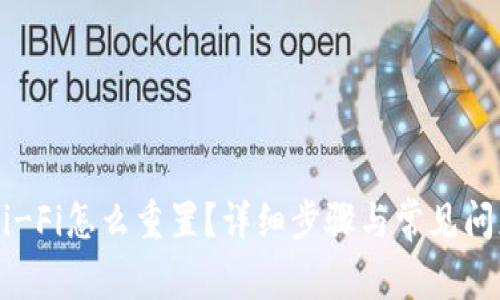
重置随身Wi-Fi通常是为了恢复出厂设置,解决连接性问题,或者更改设备的使用配置。以下是几个需要重置的常见原因:
1. **网络连接不佳**:如果您的随身Wi-Fi连接速度慢或者随机掉线,重置设备可能会帮助您恢复正常的网络速度。
2. **设置错误**:有时用户在设置过程中可能会出现错误配置,导致设备无法正常工作。重置设备可以删除所有自定义设置,恢复到出厂状态。
3. **忘记密码**:如果您忘记了随身Wi-Fi的密码,重置设备是找回访问信息的一种简单方法。
4. **软件故障**:像所有电子设备一样,随身Wi-Fi也可能会出现软件 BUG 或其它技术性问题,重置可以帮助清除这些问题。
重置随身Wi-Fi的具体步骤可能会因品牌和型号而异,但通常包括以下步骤:
1. **查找重置按钮**:在大多数随身Wi-Fi设备上,会有一个小孔或按键标记为“Reset”。该按钮通常位于设备的底部或侧面。
2. **使用针状物按下重置键**:用一个细长的物体(比如回形针)按住重置按钮,保持大约 5 到 10 秒。您可能会看到设备上的指示灯闪烁,表示重置正在进行。
3. **等待设备重启**:释放重置按钮后,设备将会自动重启。这可能需要几分钟,重新启动后,您的随身Wi-Fi将恢复到出厂设置。
4. **重新设置设备**:接下来,需要再次使用设备上提供的默认密码和SSID(网络名称)连接Wi-Fi,然后根据需要进行网络设置。
5. **更新固件(可选)**:如果有必要,也可以检查设备制造商的官方网站,查看是否有固件更新,以确保设备能在最佳状态下工作。

重置后,您将需要重新设置您的随身Wi-Fi,以恢复正常的网络功能。具体步骤如下:
1. **连接Wi-Fi**:使用设备自带的默认网络名和密码进行连接(一般在设备底部或包装盒上会有相关信息)。
2. **进入管理界面**:打开浏览器,在地址栏中输入随身Wi-Fi的管理地址(通常是192.168.x.x,具体请查阅说明书),进入设备的管理界面。
3. **输入管理员密码**:通常出厂设置时管理员密码也是设定的,很多设备的默认账号和密码为“admin”,请参阅说明书确认。
4. **设定网络参数**:在管理界面中,您可以设置网络连接类型、输入APN(接入点名称)、设定Wi-Fi名称及密码等信息。
5. **保存设置**:完成设置后,请确保保存修改,通常会有“应用”或“保存”按钮。
6. **测试网络**:最后,重新连接您的设备,检查网络是否已恢复正常。
现在我们来看看几个与重置随身Wi-Fi相关的常见问题,这些问题有可能会困扰到用户:
是的,重置随身Wi-Fi相当于将其恢复到出厂状态,这意味着所有的自定义设置、Wi-Fi名称和密码、连接的设备信息等都会被清除。因此,在重置前,记录下必要的信息是非常重要的。
此外,设置好设备后,建议及时备份您的设置,以防未来再次遇到类似问题。
如果执行了重置操作,但是依然无法连接到网络,可以按照以下步骤进行排查:
1. **检查SIM卡**:确保SIM卡已正确插入,并且没有过期。如果使用的是数据卡,请确认其账户余额充足。
2. **确认信号强度**:在设备管理界面中查看信号强度,如果信号较弱,尝试将设备移动到更开阔的地方。
3. **固件更新**:检查设备是否有最新的固件更新,有时旧版固件可能会导致连接问题。
4. **频繁重启**:有时候设备可能在重启后需要一定时间才能稳定连接,因此请耐心等待一段时间。
5. **联系客服**:如果以上步骤都无法解决问题,可以联系设备的客服支持,获取专业技术人员的帮助。
重置随身Wi-Fi后,虽然设备连接恢复正常,但在使用时亦需注意安全性:
1. **更改默认密码**:为了防止他人随意连接,务必更改默认的Wi-Fi密码,并使用复杂的密码。
2. **禁用WPS功能**:如果不需要简易连接功能,考虑禁用WPS(Wi-Fi Protected Setup)功能,以提高安全性。
3. **定期更换密码**:建议定期更换Wi-Fi密码,以提高安全性,及时阻止不必要的连接。
4. **监控连接设备**:在设备管理界面中,随时查看连接设备的列表,确保没有不明设备。
5. **使用VPN**:在使用公共网络时,建议使用VPN对流量进行加密,提高安全性。
重置设备后如果发现Wi-Fi速度比之前更慢,可能的原因如下:
1. **网络拥堵**:可能是因为多个设备同时连接造成网络使用负担,尝试断开一些不必要的设备连接并测试速度。
2. **设备位置**:设备的位置可能影响信号强度和传输速度,尝试改变设备的位置,放置在开放的空间中。
3. **信号干扰**:周围环境中可能有其他无线信号干扰,可以尝试更改Wi-Fi信道配置,以找到一个较少干扰的信道。
4. **网络服务提供商**:有时候问题可能出在网络服务提供商那边,您可联系可用性支持进行确认。
5. **设备故障**:设备本身可能也存在问题,检查设备是否有硬件故障或考虑更换设备。
为了提升随身Wi-Fi的稳定性和使用寿命,定期维护是关键:
1. **定期重启**:可以设置定期重启设备,帮助清理缓存,释放内存,提高稳定性。
2. **清洁设备**:保持设备干净,避免灰尘堵塞通风孔,影响散热。
3. **检查更新**:定期查看固件更新,确保设备能运行在最佳状态。
4. **安全设置**:定期检查安全设置,及时更新密码,加密方式设置等,以保证数据安全。
5. **适时更换设备**:如果设备老化出现频繁故障,建议考虑更换新设备,以保持网络畅通。
通过以上内容,您应该对随身Wi-Fi的重置操作和后续设置都有了明确的了解。同时,也希望我的解答能帮助到您解决在使用随身Wi-Fi时遇到的问题。
leave a reply